みなさんは、普段利用されているパソコンのディスク容量の状態やインストールしているソフトウェアの管理はきちんとできていますでしょうか?
最近、我が家で愛用している動画編集ソフト(DaVinciResolve17)で、撮影した動画をDVDへ残そうと定期的に想い出動画を作成しているのですが、最近ふと気づきました。
あれ、パソコンのディスク容量が少ない。。。
あまりディスク容量の空きを気にせず利用していたら、思わぬ状態になっていました。
結果的に、DaVinciResolve17のキャッシュデータが増え続けており、削除することで解決はしたのですが、あまり普段から意識していないことだったので、今回は、そんな体験を記事にしてみましたので、興味あれば読んでください。
ディスク容量の状況
4分1程度(100GB程度)は空き容量があると思って、気にせず利用していたものの気づいたらディスク容量ひっ迫している状況。
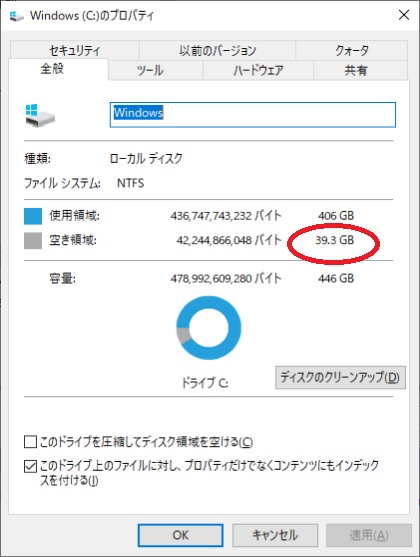
あれ?そんなに使ってたかなぁと、ひとまず数GB程度の不要な動画ファイル等をいくつかを消してたものの、もっと空き容量はあったはず。。。何かおかしい。
どこのフォルダが影響しているのかを調べていくと、ビデオの「CacheClip」フォルダであることを特定。
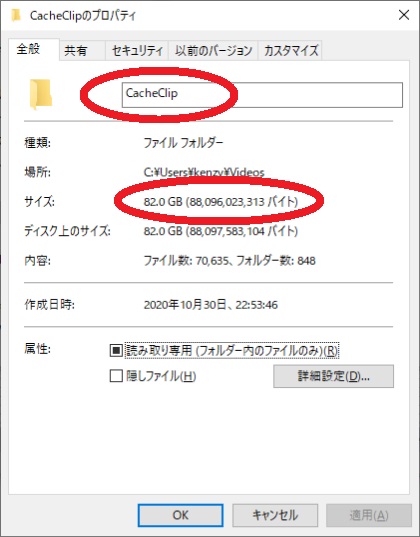
CacheClipフォルダとは
CacheClipフォルダは、何のフォルダなのかを調べていくと、DaVinciResolve17のキャッシュデータ(効率的に編集処理するために自動的に保存されるデータ)が保存されるフォルダでした。
インストールしたときにも意識せずに設定されている様子。
念のため、DaVinciResolve17の画面から設定箇所を確認して、キャッシュデータの設定状況を確認することとしました。
DaVinciResolveのキャッシュ設定箇所
メニューから「ファイル」→「プロジェクト設定」→「マスター設定」→「作業フォルダ」を参照すると「キャッシュファイルの場所」に「CacheClip」フォルダが設定されていることがわかります。
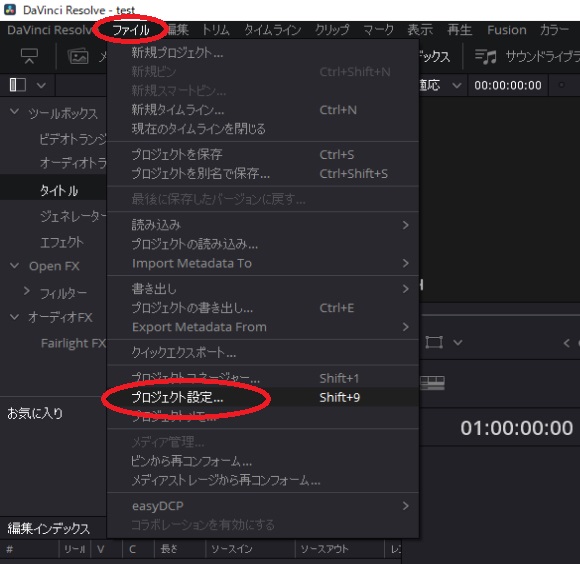
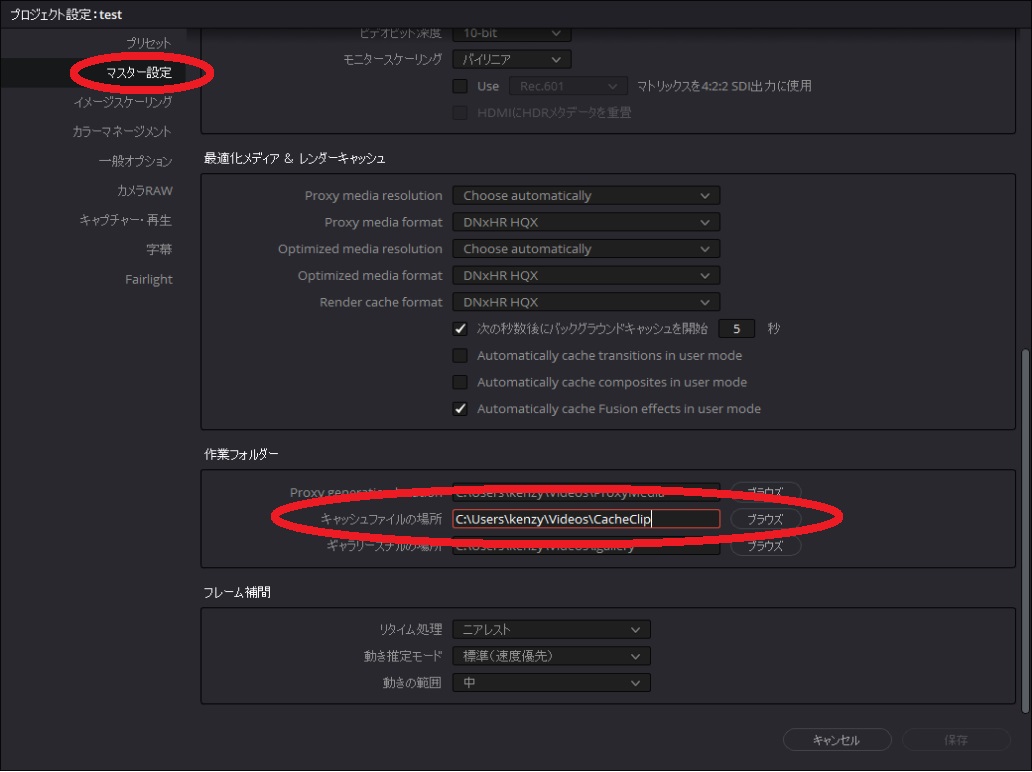
対応方法
対応方法は簡単で、該当フォルダにあるフォルダを削除すれば良いだけです。
DaVinciResolveの「キャッシュファイルの場所」にある「ブラウズ」ボタンをクリックすれば該当フォルダが開きます。
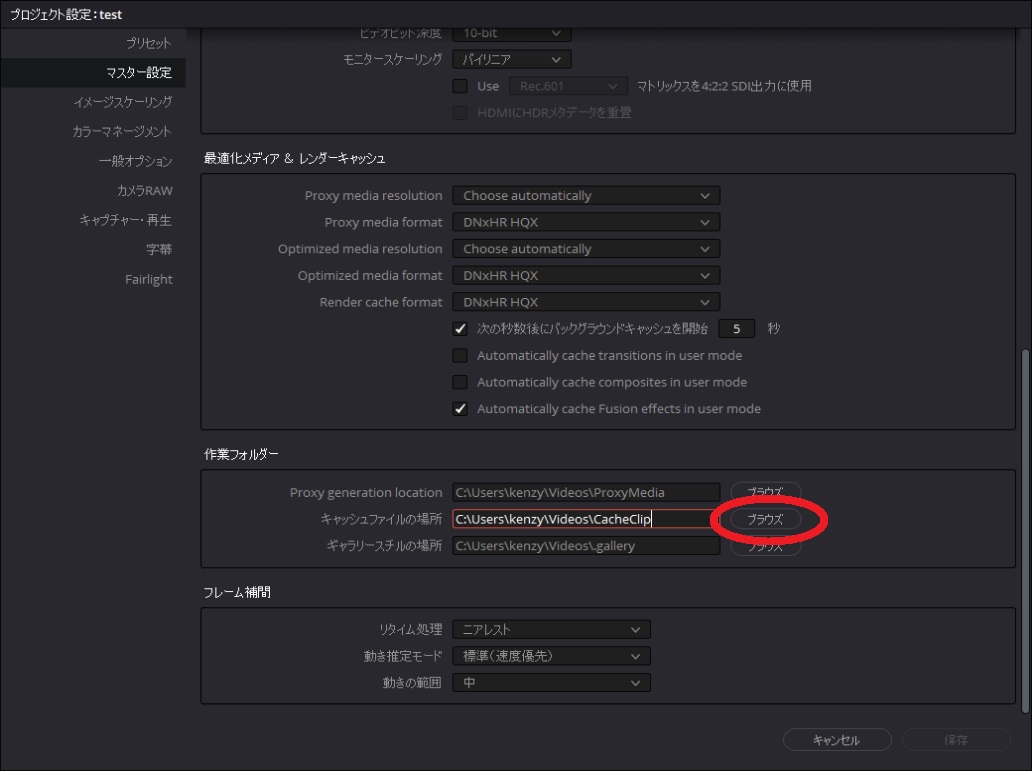
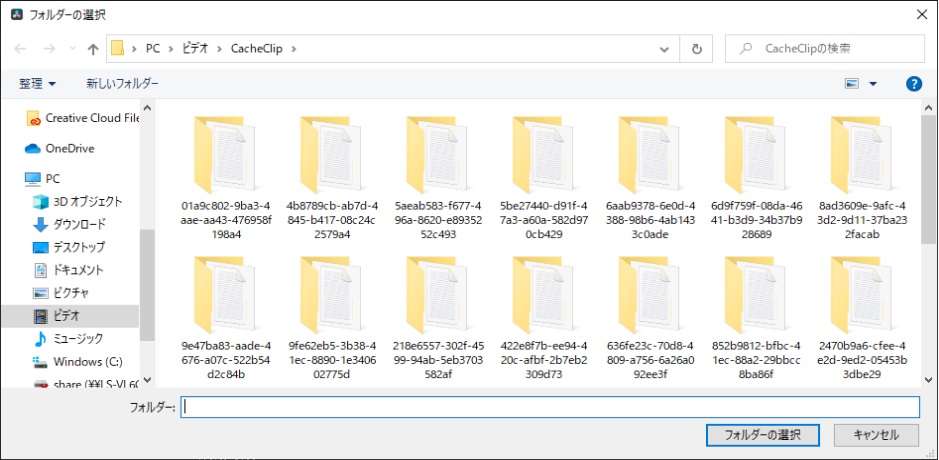
あとは、フォルダにあるフォルダを手動で削除します。
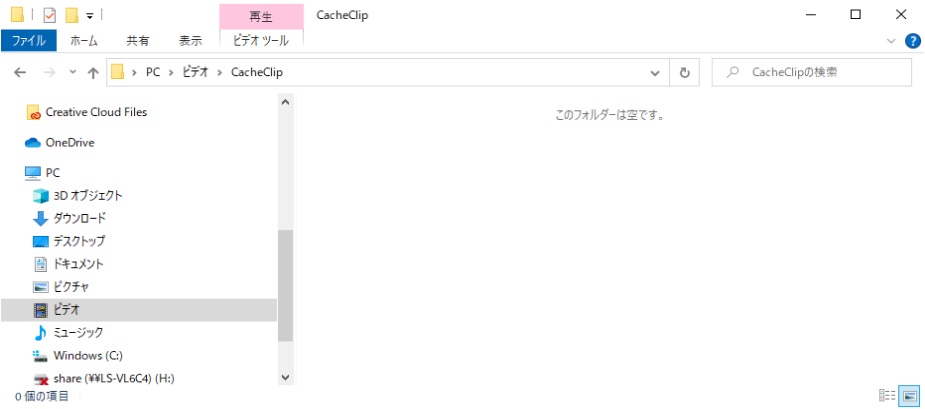
再度ディスク容量を確認すると、空き容量が増えたことが確認できます。
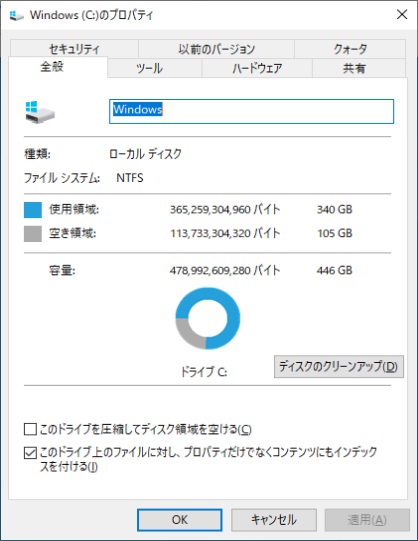
キャッシュデータは削除しても、次回DaVinciResolveを起動して動画編集等を行うと自動的に作成されますので、少し時間がかかるとかはあるかもしれませんが、利用する上での影響はありません。
まとめ
普段から利用しているパソコンも定期的に不要なファイルの削除や動画や写真の整理などを行うように心がけたいですね。
(パソコン内のファイル整理についてはこちらを参考↓)
写真データの整理には超便利!ファイル名に撮影日をつけてくれるソフト(Rexifer)のご紹介!
今回、DaVinciResolveを使っていて、キャッシュデータを意識せず自動生成され削除されると思っていましたが、DaVinciResolve17では今回のように手動で削除することが必要であることを改めて知りました。
利用するソフトの動きも少しずつでも、理解しながら活用してお伝えできればと思います。
この記事がみなさんの役に立てば幸いです。
【 参 考 】
動画編集に重要な効果音!無料で使えるFairlight Sound Libraryのインストールと使い方!
動画編集を効率化!DaVinciResolveで複数カットをまとめて編集する方法!
素人でも簡単に動画編集!DaVinciResolveで動画の特定シーンを静止させる方法!
素人でも簡単に動画編集!DaVinciResolveを使って音声変換をやってみよう!
素人でも簡単に動画編集!DaVinciResolveを使って動画にモザイクをつけよう!
想い出を形に!子どもの1歳誕生日に記念のDVDを制作しよう!
誰でも簡単にDVD制作!楽しいDVDパッケージとレーベル作り!
撮影した動画を想い出としてDVD化!初心者向けDVDStylerのインストール手順!
【 参 考 】
Youtube動画:しもちゃん家チャンネル




コメント